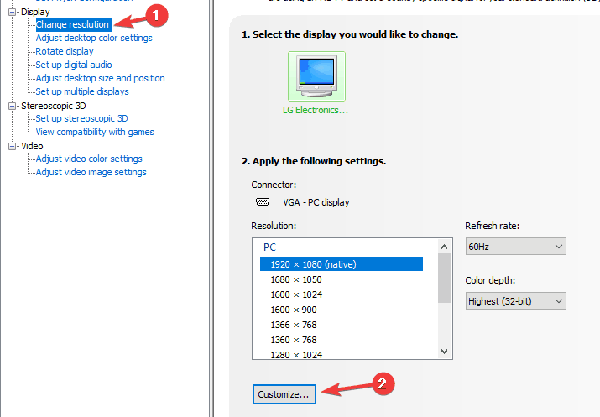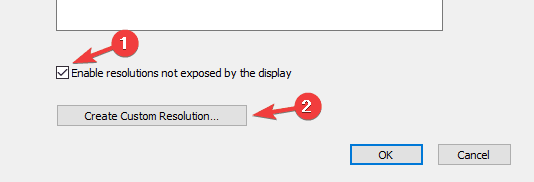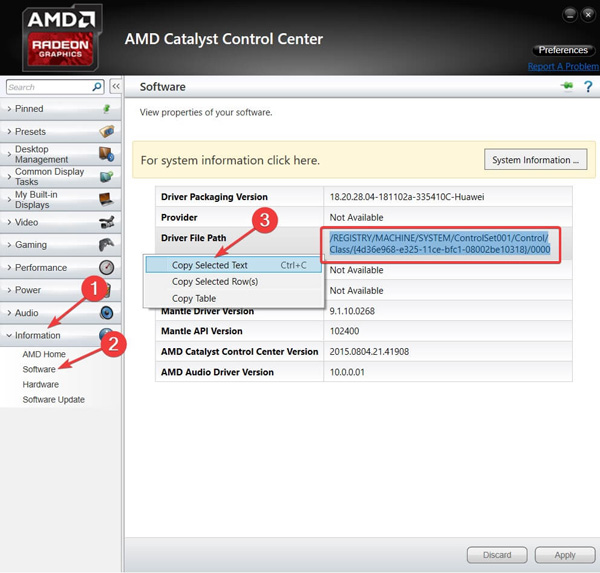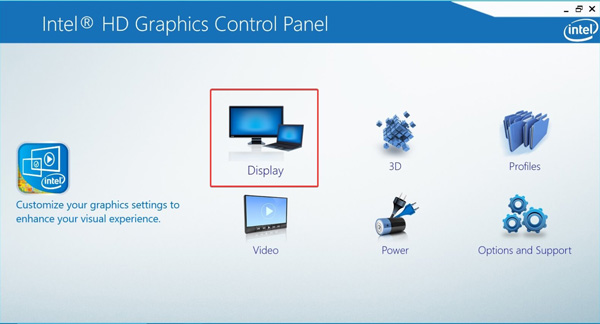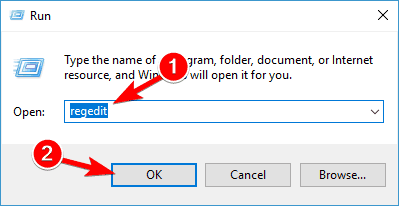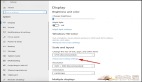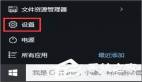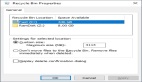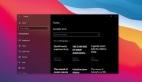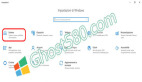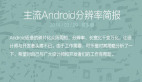如何在Windows 10上創建自定義分辨率
有時您想將顯示器的分辨率更改為自定義分辨率,在今天的文章中,我們將向您展示如何在windows 10上創建自定義分辨率。
為此,請按照以下指南操作。
如何在Win10上設置自定義分辨率?
1.使用Nvidia控制面板
--右鍵單擊桌面,然后選擇NVIDIA控制面板。
--在左側面板的“顯示”下,單擊“更改分辨率”。
--在右側部分滾動一下,在“選擇分辨率”下單擊“自定義”按鈕。
www.ghost580.com
--在出現的新窗口中,選中“啟用顯示器未公開的分辨率”,然后單擊“創建自定義分辨率”。
--現在,填寫具有所需值的框,然后單擊“測試”按鈕。
--如果測試成功并且您對結果感到滿意,請保存分辨率。 如果沒有,請恢復到上一個。
2.使用AMD Catalyst Control Center
--右鍵單擊桌面,然后選擇AMD Catalyst Control Center。
--導航到信息>軟件>復制2D驅動程序文件路徑。
--現在,按Windows鍵+ R打開“運行”,然后鍵入regedit。 按Enter鍵。
--在注冊表編輯器中,導航到步驟2中的2D路徑。
--雙擊0000文件夾,然后在里面找到DALNonStandardModesBCD1注冊表項。 右鍵單擊它,選擇“編輯”,然后按順序鍵入所需的值:分辨率的寬度>分辨率的高度>鍵入四個零>監視器的刷新率。 如果任何值未加起來為4位數,則以0開始數字。
--單擊“確定”并重新啟動PC。
--重啟后,當您啟動AMD Catalyst Control Center時,您應該在那里找到自定義分辨率。
3.使用英特爾圖形驅動程序的自定義分辨率/模式
--右鍵單擊桌面,然后選擇Graphics Proprieties。
--如果系統提示您選擇應用程序模式,請選擇“高級”模式。
--在“顯示設備”選項卡下,檢查“自定義分辨率/模式”按鈕是否可用。 如果是,請單擊它。 如果不是,那就去吧
C:>Windows>System32>CustomModeApp.exe
并運行該應用程序。
--在“基本設置”中,鍵入***值.custom resolution intel圖形控制面板在Windows上創建自定義分辨率
--單擊“添加”,然后在出現提示時單擊“是”。
--如果您對結果不滿意,請單擊“刪除”按鈕。 如果是,請單擊“確定”。
4.使用自定義分辨率實用程序(CRU)
--此外,您可以使用自定義分辨率實用程序(CRU)來創建分辨率。
--該應用程序支持NVIDIA,AMD和Intel顯卡,因此無論系統配置如何,都可以使用。